|
|
特定のマシンで刺繍できるよう、デザインを刺繍ディスクに保存します。新規のフォーマットで保存する時には、マシンでサポートされているマシン機能とコマンドをコード化します。
1フロッピーディスクドライブに刺繍ディスクを挿入します。
2刺繍ディスク>名前を付けて保存を選択します。
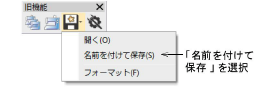
刺繍ディスクに保存ダイアログが表示されます。

3参照する場所から、フロッピーディスクドライブを選択します。
4ディスクフォーマットを選択します。以下のどちらかを選択します。
ディスクフォーマットリストからフォーマットを選択します。
自動検索を選択し、EmbroideryStudioで自動的にフォーマットを決定します。
これまでにディスクに保存されたデザインは、すべてパネルで一覧されます。
メモ ディスクがフォーマットされていない場合、あるいはフォーマットが正しくない場合は、フォーマットをクリックします。
5デザイン名フィールドに、デザインの名前を入力します。
6ファイル名フィールドに、ファイルの名前を入力します。
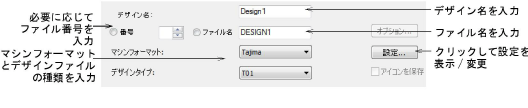
7番号フィールドが有効な時は、ファイル番号を入力します。
すべてのマシンフォーマットにこの情報が必要な訳ではありません。刺繍ディスクのタイプにより、このネーミングシステムがサポートされていない場合は、このオプションは選択できません。ダイアログでも分かるように、タジマ機では自由にファイル名が指定でき、番号と名前の両方のシステムをサポートしています。
8マシンフォーマットリストから、マシンフォーマットを選択します。
刺繍機の中には異なるフォーマットを読み取れるものがあります。例えば、タジマ機の中には、タジマフォーマットの他にバルダンフォーマットも読み込めるものがあります。
参考 マシンフォーマットの設定を表示/変更するには、設定をクリックします。
9デザインタイプのリストから、刺繍ディスクに保存するファイルタイプを選択します。一般的には、1つのファイルタイプのみが使用可能です。
10可能な場合は、デザインファイルにデザインのサムネイルイメージが含まれるよう、アイコンを保存を選択します。
このアイコンは、刺繍時に刺繍機のコントロールパネルに表示されます。
11保存をクリックします。
注意 フロッピーディスクドライブのライトが点滅しなくなるのを待ってから、ディスクを取り出してください。